-
win8系统还原,小编告诉你win8系统怎么还原
- 2018-02-11 09:58:10 来源:windows10系统之家 作者:爱win10
Win8系统的功能要比win7的强大一些,电脑用久了就会卡顿,而普通的第三类的清理软件起不到多大的作用,或许还原系统可以改善这种情况。那么win8怎么还原系统?这个让不少的win8用户束手无策,下面,小编就给大家介绍win8系统还原的操作了。
电脑系统使用一段时间之后或多或少会出现问题,多数用户都会选择重装系统,win8系统提供系统还原的功能,用户无需重装系统就能一键将win8系统还原到出厂的系统状态,可是很多的用户都不知道该怎么去操作,为此,小编就给大家讲解解决win8系统还原的操作流程了。
win8系统怎么还原
移鼠标移动到桌面左下角的“开始图标”
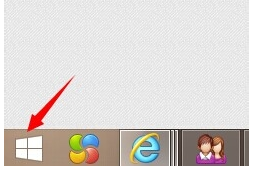
还原系统软件图解1
右键点击一下。
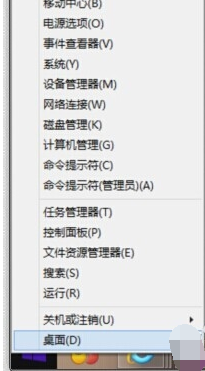
系统还原系统软件图解2
找到并点击打开“控制面板”选项。
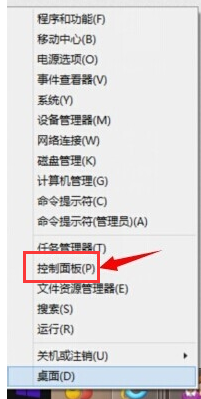
win8系统软件图解3
进入到“所有控制面板选项”窗口
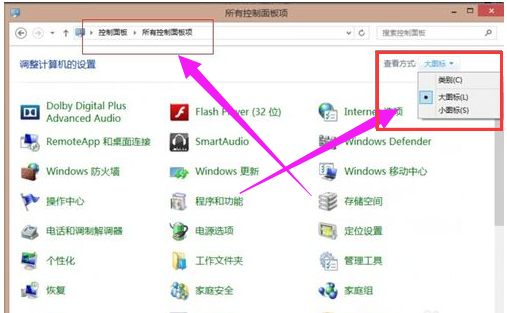
还原系统软件图解4
打开“恢复”选项。
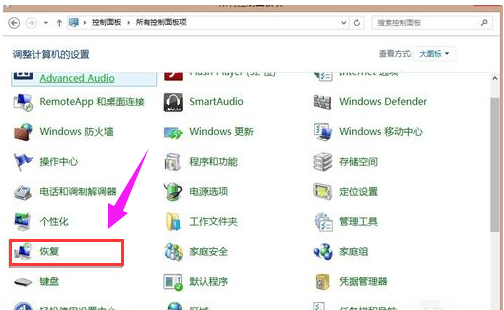
系统还原系统软件图解5
进入到高级恢复工具窗口。
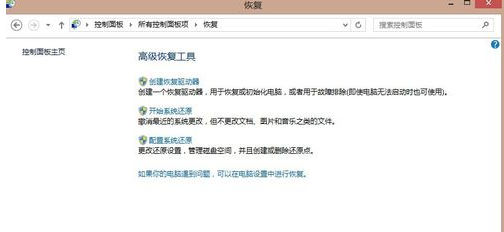
win8系统软件图解6
在高级恢复工具窗口中,点击界面中的“开始系统还原”选项就可以进行还原系统了。
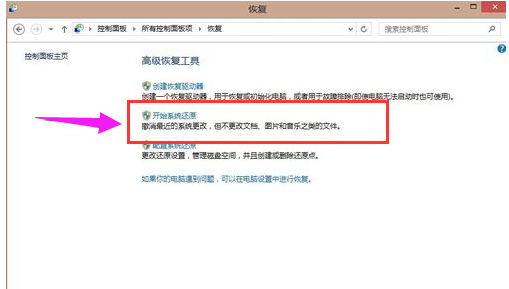
win8系统软件图解7
以上就是win8系统还原的操作流程了。
猜您喜欢
- 几个步骤教你解决服务器连接异常即将..2016-08-03
- 为什么win7网页文字看不清?..2016-08-20
- 图文详解win7旗舰版32位U盘制作教程..2016-10-15
- 系统win7如何重装的教程2022-02-23
- 教你两台电脑如何共享文件..2020-07-03
- 键盘鼠标失灵,小编告诉你win10鼠标失..2018-01-02
相关推荐
- u盘装系统win7旗舰版安装图文教程.. 2017-02-09
- windows7激活失败教程 2022-11-05
- 无法访问您可能没有权限使用网络资源.. 2020-09-28
- 电脑公司ghost win7 32位最新下载.. 2016-12-06
- 添加或更改程序,小编告诉你找不到添加.. 2018-08-11
- 最详细的win7系统硬盘安装教程.. 2016-08-19





 系统之家一键重装
系统之家一键重装
 小白重装win10
小白重装win10
 新萝卜家园ghost Win7 x64纯净版201612
新萝卜家园ghost Win7 x64纯净版201612 系统之家Ghost Win8 64位专业版下载v201806
系统之家Ghost Win8 64位专业版下载v201806 小白系统ghost win10 x86专业版201610
小白系统ghost win10 x86专业版201610 系统之家ghost xp sp3 纯净贺岁版v1602
系统之家ghost xp sp3 纯净贺岁版v1602 萝卜家园Ghost Win7 32位旗舰版系统下载 v1904
萝卜家园Ghost Win7 32位旗舰版系统下载 v1904 Google Chrome 41稳定版 v41.0.2272.118绿色版(32/64位)
Google Chrome 41稳定版 v41.0.2272.118绿色版(32/64位) 深度技术win1
深度技术win1 oCme v11最新
oCme v11最新 电脑公司Ghos
电脑公司Ghos 雨林木风ghos
雨林木风ghos IQmango Radi
IQmango Radi ProgDVB PRO
ProgDVB PRO  雨林木风win1
雨林木风win1 ssh数据加密
ssh数据加密 雨林木风win1
雨林木风win1 Firefox(火狐
Firefox(火狐 电脑分辨率设
电脑分辨率设 中铁时刻表20
中铁时刻表20 粤公网安备 44130202001061号
粤公网安备 44130202001061号